注:该功能在基础版中不可用
云原生多模数据库 Lindorm(opens new window)是面向物联网、互联网、车联网等设计和优化的云原生多模超融合数据库,支持宽表、时序、文本、对象、流、空间等多种数据的统一访问和融合处理,并兼容SQL、HBase/Cassandra/S3、TSDB、HDFS、Solr、Kafka等多种标准接口和无缝集成三方生态工具,适用于日志、监控、账单、广告、社交、出行、风控等场景。
EMQX Cloud(opens new window)是由 EMQX 建立的云上 MQTT 服务。EMQX 团队在物联网领域耕织多年,EMQX MQTT 服务器在过去几年中被全球数千家企业用户使用。每一台部署都拥有独立的 VPS、负载均衡、DNS,保证系统安全与稳定。
在本文中我们将模拟温湿度数据并通过 MQTT 协议上报到 EMQX Cloud,然后使用 EMQX Cloud 数据集成将数据转存到阿里云 Lindorm。
在开始之前,您需要完成以下操作:
已经在 EMQX Cloud 上创建部署(EMQX 集群)。
已经在阿里云上创建 Lindorm 资源。
对于专业版部署用户:请先完成 对等连接的创建,下文提到的 IP 均指资源的内网 IP。(专业版部署若开通 NAT 网关 也可使用公网 IP 连接资源)
购买阿里云 Lindorm
1.创建 Lindorm 实例
如果您是初次接触阿里云数据库 Lindorm,建议您跟随快速入门(opens new window)进行创建。
为了方便测试,这里我们选择的配置如下:
注意:网络类型一定要选专有网络,并选择与 EMQX Cloud 建立了对等连接的 VPC
商品类型:Lindorm 单节点(按量付费)
地域和可用区:华南1(深圳)
网络类型:专有网络
实例规格:2 核 8G
存储空间:20 GB
2.添加白名单
在 Lindorm 实例列表,点击管理,找到访问控制-白名单,修改分组白名单,加入: 0.0.0.0/0
注意:实际生产环境只需要添加 Cloud VPC (10.x.x.x/24) 网段即可,该网段可在部署的概览-VPC 对等连接查看。
3.连接到 Lindorm 实例
在 Lindorm 实例列表,点击管理,找到数据库连接-时序引擎,复制私网地址,使用客户端工具Lindorm-cli(opens new window)连接访问 Lindorm 时序引擎,默认用户名、密码均为 root。
./lindorm-cli -url http://<host:port> -username <用户名> -password <密码>
4.数据库创建
CREATE DATABASE emqx; use emqx;
5.温湿度表创建
使用以下 SQL 语句将创建 temp_hum 表,该表将用于存放设备上报的温度和湿度数据。
CREATE TABLE temp_hum ( clientid VARCHAR TAG, time TIMESTAMP, temp DOUBLE, hum DOUBLE, PRIMARY KEY(clientid)); describe table temp_hum;
EMQX Cloud 数据集成配置
1.资源创建
点击左侧菜单栏数据集成,找到数据持久化--Lindorm
点击新建资源,默认资源类型为 Lindorm。填入刚才创建好的 Lindorm 数据库信息,并点击测试,如果出现错误应及时检查数据库配置是否正确、网段白名单是否添加。
2.规则测试
点击左侧左侧菜单栏数据集成,找到规则面板,点击创建,然后输入如下规则匹配 SQL 语句。在下面规则中我们从 temp_hum/emqx 主题读取消息上报时间 timestamp、客户端 ID、消息体(payload),并从消息体中分别读取温度和湿度,点击 SQL 测试可以查看输出结果是否满足预期。
SELECT timestamp as timestamp, clientid as clientid, payload.temp as temp, payload.hum as hum FROM "temp_hum/emqx"
3.添加响应动作
点击左下角添加动作,默认动作类型为数据持久化 → 保存数据到 Lindorm,选择第一步创建好的资源,其他字段可以参照如下示例。
表名:temp_hum
Tags:clientid
Field Keys:temp ${temp} 和 hum ${hum}
4.查看规则详情
创建好响应动作之后,在规则详情界面可以查看规则 SQL 和响应动作
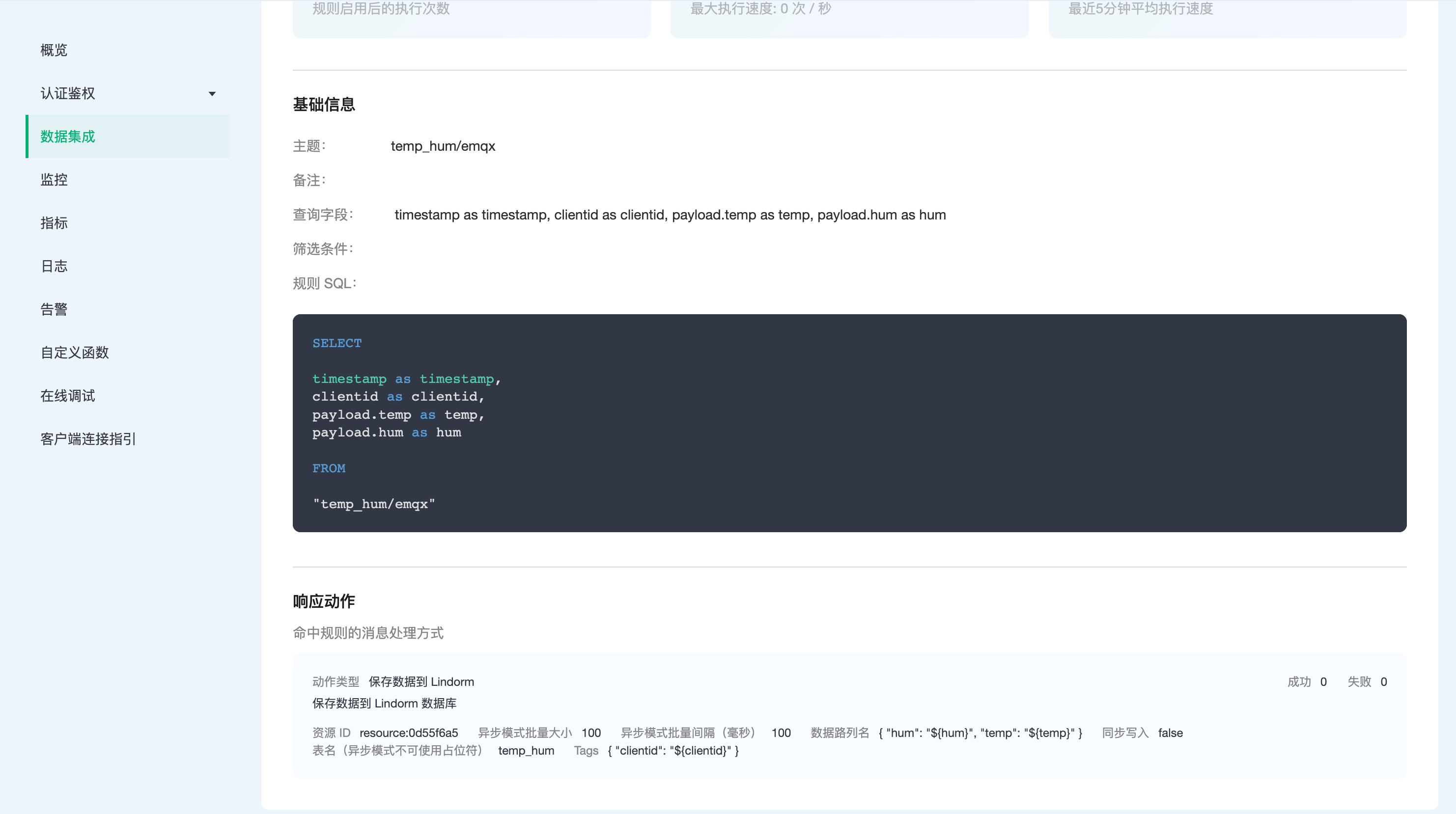
5.查看资源详情
返回数据集成,点击资源 ID,可查看到资源关联规则的监控信息。
测试
1.使用 MQTT X(opens new window)模拟温湿度数据上报
需要将 broker.emqx.io 替换成已创建的部署连接地址,并添加客户端认证信息。
2.查看规则监控
查看所有已创建规则,找到 lindorm 关联的动作,点击监控,可以看到成功次数加一。
3.查看数据转存结果
select * from temp_hum;
